วิธีป้องกันไม่ให้ผู้ใช้ข้ามคำเตือน SmartScreen ใน Edge
แม้ว่าจะเป็นไปได้ที่จะละเว้นคำเตือนด้านความปลอดภัยโดยค่าเริ่มต้น แต่คุณสามารถป้องกันไม่ให้ผู้ใช้ข้ามคำเตือนMicrosoft Defender SmartScreen ใน เบราว์เซอร์Microsoft Edge Chromium คุณสามารถตั้งค่าข้อจำกัดด้วยLocal Group Policy EditorและRegistry Editorบนคอมพิวเตอร์Windows 10
ในบางครั้ง เมื่อคุณพยายามดาวน์โหลดไฟล์จากอินเทอร์เน็ต(Internet)เบราว์เซอร์ Ege(Ege browser)ของคุณอาจหยุดการดาวน์โหลด นี่คือการทำงานของตัวกรอง SmartScreen(SmartScreen Filter)ที่พยายามปกป้องคุณ SmartScreenให้การป้องกันจากการโจมตีแบบฟิชชิ่ง(phishing attacks) มัลแว ร์ที่ออกแบบทางสังคมและ การโจมตี แบบไดรฟ์โดยการดาวน์โหลด(drive-by-download attacks)ด้วย หากคุณไม่ต้องการใช้คุณสมบัตินี้ หรือหากคุณพบว่าคุณสมบัติ SmartScreen ของคุณถูกปิดใช้งาน โพสต์นี้จะแสดงวิธี เปิดหรือปิดใช้งาน ตัวกรอง SmartScreen (enable or disable SmartScreen Filter)เป็นคุณสมบัติที่ยอดเยี่ยมในการปกป้องคอมพิวเตอร์ของคุณ และเป็นการดีที่สุดที่จะเปิดเครื่องไว้เสมอ
เมื่อใดก็ตามที่คุณเยี่ยมชมเว็บไซต์ที่ไม่ปลอดภัยMicrosoft Edgeจะแสดงข้อความแจ้งว่า ไซต์นี้ได้รับการรายงานว่าไม่ปลอดภัย(This site has been reported as unsafe) เพื่อปกป้องคุณจากปัญหาที่ไม่ต้องการ อย่างไรก็ตาม หากคุณรู้ว่าเป็นการเตือนที่ผิดพลาด คุณสามารถไปที่เว็บไซต์ได้โดยคลิกที่ ดำเนินการต่อไปยังไซต์ ที่ไม่ปลอดภัย (Continue to the unsafe site)ถ้าคุณไม่ต้องการให้ผู้ใช้รายอื่นในคอมพิวเตอร์ของคุณทำเช่นเดียวกันเนื่องจากความไม่สะดวกที่อาจเกิดขึ้นในอนาคต คุณสามารถบล็อกพวกเขาไม่ให้ทำเช่นนั้นได้
หมายเหตุ: (Note: )เนื่องจากGPEDITไม่อนุญาตให้คุณกำหนดการตั้งค่า เบราว์เซอร์ Edgeตามค่าเริ่มต้น คุณต้อง ผสานรวมเทมเพลตนโยบายกลุ่มสำหรับ Edge(integrate Group Policy Templates for Edge) ก่อน
ป้องกันไม่ให้ผู้ใช้ข้ามคำเตือนSmartScreen ใน (SmartScreen)Edge
เพื่อป้องกันไม่ให้ผู้ใช้ข้ามคำเตือนSmartScreen ในเบราว์เซอร์ (SmartScreen)Edgeโดยใช้Group Policyให้ทำตามขั้นตอนเหล่านี้ -
- ค้นหาgpedit.mscในช่องค้นหาของแถบงาน
- คลิกที่แก้ไข(Edit group policy)ผลการค้นหา นโยบายกลุ่ม
- ไปที่ การตั้ง ค่าSmartScreen( SmartScreen settings)ในComputer Configuration
- ดับเบิลคลิกที่ข้อความแจ้งการป้องกันการข้าม Microsoft Defender SmartScreen สำหรับ(Prevent bypassing Microsoft Defender SmartScreen prompts for sites)การตั้งค่า ไซต์
- เลือกตัวเลือกที่เปิดใช้งาน(Enabled)
- คลิกปุ่มตกลง(OK)
ลองตรวจสอบเวอร์ชันโดยละเอียดของขั้นตอนเหล่านี้
ในการเริ่มต้นกระบวนการ ให้ค้นหาgpedit.mscใน กล่องค้นหาของ แถบ(Taskbar) งาน และคลิกที่ แก้ไข (Edit group policy )ผลการค้นหานโยบายกลุ่ม เพื่อเปิดLocal Group Policy Editorบนคอมพิวเตอร์ของคุณ หลังจากนั้นคุณจะต้องไปที่ตำแหน่งต่อไปนี้-
Computer Configuration > Administrative Templates > Classic Administrative Templates > Microsoft Edge > SmartScreen setting
คลิกสองครั้งที่ข้อความแจ้งการ ป้องกันการข้าม Microsoft Defender SmartScreen สำหรับ(Prevent bypassing Microsoft Defender SmartScreen prompts for sites) การตั้งค่าไซต์ที่คุณสามารถหาได้ทางด้านขวามือ เลือก ตัวเลือก Enabled แล้วคลิก ปุ่ม OK เพื่อบันทึกการเปลี่ยนแปลง
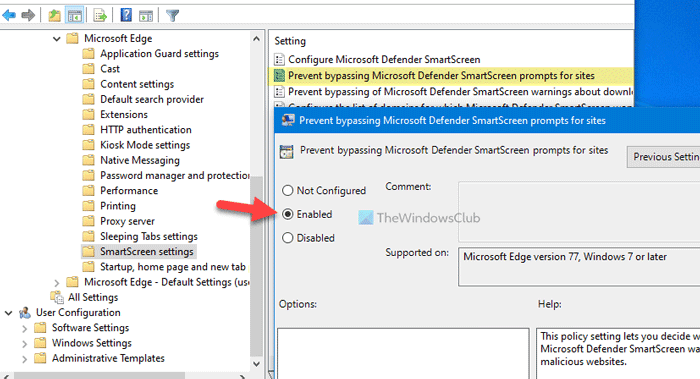
หลังจากนั้น คุณ/ผู้ใช้รายอื่นไม่สามารถเลี่ยงผ่าน ตัวกรอง Microsoft Defender SmartScreenหรือคำเตือนบนเว็บไซต์ที่อาจเป็นอันตรายในเบราว์เซอร์Edge ในกรณีที่คุณต้องการอนุญาตให้ผู้ใช้ข้ามคำเตือน คุณสามารถตั้ง ค่าตัวเลือก Not Configured หรือ Disabled ได้
อ่าน(Read) : อธิบายข้อความเตือนตัวกรอง SmartScreen
ป้องกันไม่ให้ผู้ใช้ละเว้นตัวกรองSmartScreen ใน (SmartScreen)Edge
นอกจากนี้ยังสามารถสร้างข้อจำกัดโดยใช้Registry Editor (Registry Editor)หากคุณใช้ วิธี REGEDITอย่าลืม สร้างจุดคืนค่าระบบก่อน เพื่อป้องกันไม่ให้ผู้ใช้ละเว้นตัวกรองSmartScreen ใน (SmartScreen)Edgeโดยใช้Registry Editorให้ทำตามขั้นตอนเหล่านี้ -
- กดWin+Rเพื่อเปิดพรอมต์เรียกใช้
- พิมพ์regeditแล้วกดปุ่มEnter
- คลิกตัวเลือกใช่( Yes)
- นำทางไปยังMicrosoftในHKEY_LOCAL_MACHINE
- คลิกขวาที่ Microsoft > ใหม่Microsoft > New > Key
- ตั้งชื่อเป็นEdge
- คลิกขวาที่Edge > New > DWORD (32-bit) Value Value
- ตั้งชื่อเป็นPreventSmartScreenPromptOverride
- ดับเบิลคลิกเพื่อตั้งค่า(Value) ข้อมูล ค่าเป็น1
- คลิกปุ่มตกลง(OK)
หากต้องการข้อมูลเพิ่มเติม โปรดอ่านต่อไป
ตอนแรกกด Win+Rพิมพ์regeditแล้วกด ปุ่มEnter หากระบบแสดง ข้อความแจ้ง UACบนหน้าจอ ให้คลิก ตัว เลือก ใช่ (Yes )เพื่อ เปิด Registry Editor เมื่อเปิดแล้วคุณต้องไปที่เส้นทางนี้-
HKEY_LOCAL_MACHINE\SOFTWARE\Policies\Microsoft
ใน คีย์ Microsoftจำเป็นต้องสร้างคีย์ย่อยใหม่ ในการดำเนินการดังกล่าว ให้คลิกขวาที่Microsoftแล้วเลือกตัวเลือก ใหม่New > Keyจาก นั้นตั้งชื่อว่า Edge

ในตอนนี้ ในการอนุญาตหรือบล็อกผู้ใช้จากการข้าม ตัวกรอง Microsoft Defender SmartScreenคุณต้องสร้างค่าREG_DWORD โดยคลิกขวาที่ปุ่มEdgeแล้วเลือกตัวเลือก New New > DWORD (32-bit) Value
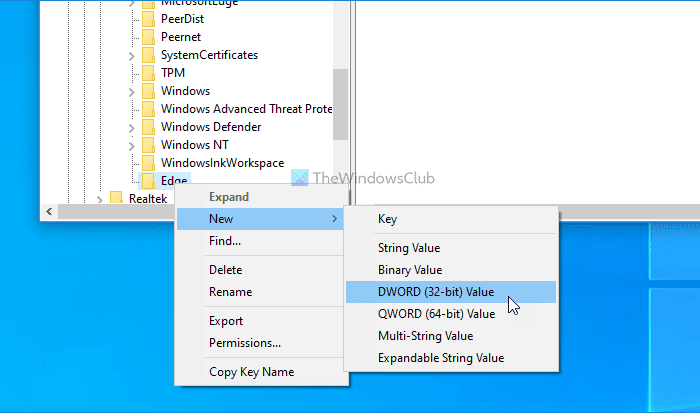
ตั้ง ชื่อเป็นPreventSmartScreenPromptOverrideและดับเบิลคลิกเพื่อตั้งค่า(Value)ข้อมูล ค่า จำเป็นต้องตั้งค่า(Value)ข้อมูลเป็น 1 เพื่อป้องกันไม่ให้ผู้ใช้ละเว้น ข้อความเตือน SmartScreenขณะเปิดเว็บไซต์ที่อาจเป็นอันตรายบนEdge
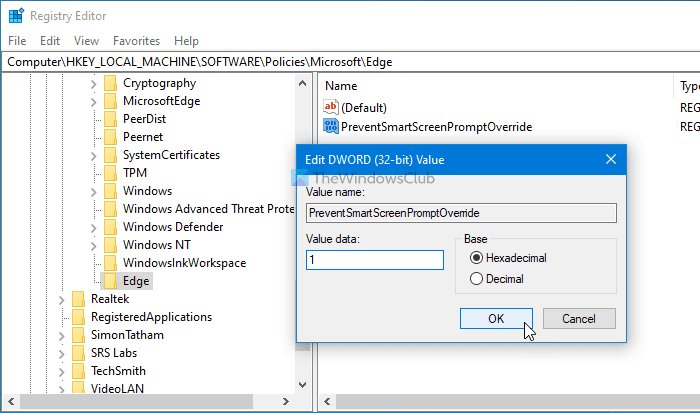
ในที่สุด ให้คลิก ปุ่มตกลง (OK )
ในกรณีที่คุณต้องการอนุญาตให้ผู้ใช้ละเว้นคำเตือน คุณสามารถตั้งค่า(Value)ข้อมูลค่าเป็น 0 หรือลบค่า REG_DWORD
นั่นคือทั้งหมด! หวังว่าบทช่วยสอนนี้จะช่วยได้
Related posts
คำถามง่ายๆ: ตัวกรอง SmartScreen คืออะไรและทำงานอย่างไร
3 วิธีในการปิดใช้งานตัวกรอง SmartScreen หรือ Windows Defender SmartScreen
วิธีการตั้งค่าสำหรับ Security Key Microsoft Account
Privacy and Security Settings ใน Edge browser บน Windows 10
วิธีการบัญชีดำหรือบล็อกเว็บไซต์ใน Chrome, Firefox, Edge เบราว์เซอร์
วิธีการไปไม่ระบุตัวตนใน Chrome, Firefox, Edge, และ Opera
วิธีปิดใช้งาน Image Background ประเภทสำหรับ Edge New Tab page
วิธีเปิดใช้งานอย่าติดตามใน Chrome, Firefox, Edge, และ Opera
ปิดการใช้งานถอนการติดตั้ง Adobe Flash, Shockwave ใน Chrome, Firefox, Edge, IE
7 วิธีที่เบราว์เซอร์ควรปรับปรุงการท่องเว็บแบบส่วนตัว (Incognito, InPrivate ฯลฯ)
เปิดใช้งานที่อาจเกิดขึ้น Unwanted Application protection ใน Edge browser
Microsoft Edge Browser Tips and Tricks สำหรับ Windows 10
วิธีการลบปุ่มเมนู Extensions จาก Microsoft Edge toolbar
วิธีการ จำกัด Media Autoplay ใน Microsoft Edge browser
เปิดใช้งาน Line Wrap ใน Source View ใน Chrome or Edge
วิธีการบล็อกคุกกี้ของบุคคลที่สามใน Chrome, Firefox, Edge, และ Opera
วิธีส่งออกรหัสผ่าน LastPass เป็นไฟล์ CSV
วิธีการเล่น Video ใน Full-screen Mode ใน Edge browser
คำถามง่ายๆ คุกกี้คืออะไรและทำหน้าที่อะไร?
เกี่ยวกับ InPrivate and Incognito มีอะไรเรียกดูแบบส่วนตัว? Which browser ที่ดีที่สุด?
